Het is work in progress, dus de nieuwe indicator verschijnt alleen als je via de ingebouwde client verbonden bent met een VPN. Als u een oplossing van derden gebruikt, bijvoorbeeld OpenVPN, ziet u de verandering niet. Bovendien is het beperkt tot een bekabelde verbinding. Het nieuwe VPN-overlaypictogram verschijnt niet wanneer u via Wi-Fi met internet bent verbonden.
Om het nieuwe pictogram te zien, moet u dus aan de volgende vereisten voldoen.
- U moet een Ethernet-verbinding gebruiken.
- U moet een ingebouwde client gebruiken om verbinding te maken met uw VPN-service. Als het de native verbinding niet ondersteunt, moet je een andere provider zoeken.
- Ten slotte moet het overlay-pictogram worden ingeschakeld met ViveTool, omdat het een verborgen functie is.
Om de nieuwe VPN-indicator in het systeemvak in te schakelen, doet u het volgende.
Schakel het nieuwe VPN-overlaypictogram in het systeemvak in Windows 11 in
- DownloadenViveTool en plaats de bestanden in hetc:vivetoolmap.
- Klik met de rechtermuisknop op Start en selecteer Terminal(Admin) in het menu.
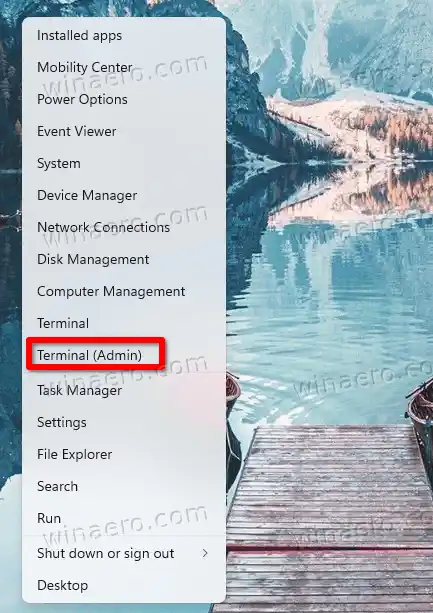
- Gebruik een van beide in de verhoogde terminalPowerShellofOpdrachtprompttab om de volgende opdracht te typen en uit te voeren: |_+_|.
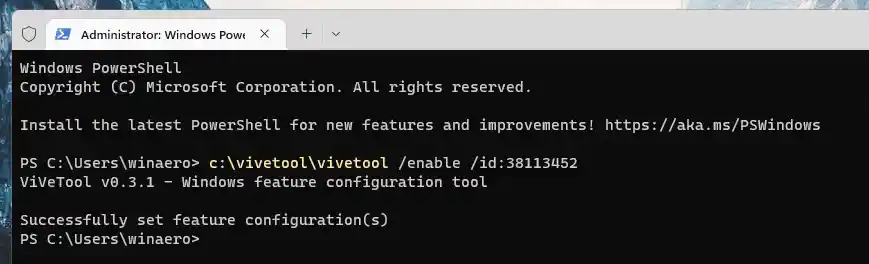
- Start Windows 11 opnieuw op.
- Maak nu verbinding met uw VPN-service, zoals vermeld in het hoofdstuk Vereisten. Je zou het nieuwe pictogram moeten zien.
Je bent klaar.
Het ongedaan maken-commando ziet er als volgt uit:
|_+_|
Vergeet niet om het vanaf een verhoogde console uit te voeren, b.v. vanuit Terminal als beheerder, of vanaf het vergelijkbare opdrachtpromptexemplaar (cmd.exe).
Dankzij @ PhantomOfAarde


























